Enrutador VPN: consejos sobre la configuración de un especialista.
- Cómo restringir el acceso
- Cómo configurar el servidor VPN
- Ventajas de las conexiones VPN
- OpenVPN: configuración del servidor en un enrutador
- Cómo elevar el servidor OpenVPN en el enrutador
- Configurar el enrutador.
- Crear una nueva conexión VPN en Windows.
- Posibles problemas
Con el desarrollo de tecnologías de red Configuración de VPN El enrutador se ha convertido en una de las tareas del complejo de seguridad general para redes domésticas y redes de oficinas pequeñas: el denominado segmento SOHO (oficina doméstica de oficinas pequeñas). Organizacion transmisión segura Los datos a través de canales inseguros han sido utilizados por la humanidad desde la antigüedad. ¿Cómo garantizar la confidencialidad e integridad de la información si se transmite por métodos que no son creíbles? Este problema se resolvió hace mucho tiempo: cifrando el mensaje.
Personalización Servidor VPN y en cada enrutador particular puede ser diferente.
Las partes receptoras y transmisoras acuerdan de antemano el sistema de cifrado / descifrado de mensajes, después de lo cual pueden utilizarse incluso canales de comunicación poco confiables. La información no estará disponible para ojos curiosos u orejas Un problema similar en las redes de computadoras se resuelve con una tecnología que ha recibido el nombre genérico VPN (una abreviatura de Virtual Private Network). Su esencia se puede describir simplemente de la siguiente manera:
- Una computadora (llamada condicionalmente un cliente) que tiene una conexión a red global Internet, quiere acceder a recursos en otra computadora.
- La segunda computadora (llamada condicionalmente un servidor) y que tiene una conexión a Internet está lista para proporcionar sus recursos (por ejemplo, carpetas con fotos, música o películas), pero está lista para proporcionar solo estos recursos círculo limitado personas (más correctamente, un número limitado y predeterminado de computadoras específicas).
Cómo restringir el acceso
Las restricciones de acceso se pueden organizar, por ejemplo, cerrando carpetas. acceso publico inicios de sesión y contraseñas especiales. Pero, como dice la sabiduría popular, las cerraduras son de personas honestas. Con habilidades especiales, puedes romper tales bloqueos y obtener acceso no autorizado a todos los recursos expuestos en Internet. Equipos bien entrenados de piratas informáticos (crackers) escanean constantemente las redes de computadoras en busca de tales carpetas "compartidas". Mas que decisión correcta - organizar VPN:

La configuración de VPN es necesaria para proteger las redes domésticas y de oficina.
- Se instala un cliente especial en la máquina del cliente. software llamado un cliente VPN que puede encriptar comandos y solicitudes salientes usando sistema moderno Claves públicas y privadas.
- Se instala un software especial en el servidor: un servidor VPN, que utiliza las mismas claves públicas y privadas especificadas previamente, puede descifrar las solicitudes y los comandos procedentes de red insegura llamado internet.
- Respuestas a solicitudes de clientes parte del servidor encripta de la misma manera y envía de vuelta a máquina cliente donde se descifra la información recibida.
Enrutadores modernos con servidor vpn: enrutadores, permiten nivel de hardware redes de soporte que utilizan tecnología VPN. Como regla, dichos enrutadores admiten varios protocolos, los más comunes son:
- PPTP (Protocolo de túnel punto a punto): la organización de una conexión segura se logra mediante la creación de un túnel lógico especial;
- L2TP (Protocolo de túnel de capa 2): la organización de una conexión segura también se lleva a cabo mediante la creación de un túnel especial y es un desarrollo del protocolo PPTP;
- IPsec es un complemento de los protocolos existentes.
Un enrutador que admita la tecnología VPN se puede dividir en 2 tipos, que tienen un servidor VPN incorporado, y aquellos que no lo tienen, pero pueden pasar a través de flujos de información encriptados. Si el enrutador no tiene un servidor incorporado, entonces hay una pestaña especial en su configuración, como regla, en la sección Seguridad / VPN:
- PPTP de paso;
- Paso L2TP;
- Paso de IPsec.
Al instalar un "birdie" en la "casilla de verificación" correspondiente, se permite o niega el paso de dichos paquetes secretos a través del enrutador.
En este caso, se supone que la función del servidor VPN es desempeñada por cualquiera de las computadoras ubicadas en red interna y la tarea del enrutador es proporcionar un pase a uno y al otro lado de los paquetes encriptados. Los enrutadores más sofisticados tienen un servidor VPN incorporado en su implementación, lo que les permite proporcionar acceso a dispositivos en la red interna ( servidor de medios doméstico , unidad externa etc) a través de un canal seguro desde el exterior. Mas que aplicación difícil - unificación de varias redes separadas geográficamente en una sola estructura lógica.
Por ejemplo, una empresa tiene varias sucursales ubicadas en diferentes ciudades . Exponer la computadora de un director de finanzas públicas sería el colmo de la ligereza. Una conexión configurada correctamente entre enrutadores en cada una de las oficinas une las computadoras dispersas geográficamente en una única red lógica que está protegida contra intrusiones externas.
Cómo configurar el servidor VPN
La configuración de un servidor VPN en cada enrutador específico puede ser diferente, pero consta de los siguientes pasos:
- Iniciar sesión panel administrativo , autorización, después de lo cual debe verificar todo configuraciones existentes y hacer copia de seguridad completa en caso de falla en la configuración.
- Actualización firmware existente . Esto no siempre es una operación extra, más versiones nuevas tienden a ser más viables
- Seleccione la pestaña del servidor VPN en el menú principal, seleccione el tipo de protocolo, puede ser PPTP o L2TP. Dependiendo del tipo de protocolo elegido, la configuración será ligeramente diferente. Pero, en cualquier caso, deberá especificar un grupo de direcciones, un rango de direcciones IP de la red interna que se distribuirá a los clientes conectados a través de VPN.
- Debe especificar un nombre de usuario y una contraseña en función de los cuales se construirán las claves para el cifrado.
- El siguiente parámetro son las condiciones de cifrado MPPE-128 (o más complejas). La creciente complejidad del cifrado aumenta la fuerza criptográfica de la conexión, pero se gastan recursos adicionales en el cifrado / descifrado, lo que reduce la velocidad general de la conexión.
- La configuración de L2TP tiene la misma secuencia de pasos y no es fundamentalmente diferente.
- Después de guardar y reiniciar el enrutador, se configura la parte del servidor.
Ventajas de las conexiones VPN
Ventajas adicionales de usar enrutadores y conexiones VPN. A continuación, debe configurar el cliente, es decir, el software que se comunicará con el servidor. Los clientes relevantes están disponibles para diferentes plataformas operativas , su configuración se describe en detalle en la documentación pertinente. Una vez que se configura dicho acceso al hogar red informática , puede acceder de forma segura a su hogar almacenamiento de archivos desde cualquier punto que admita Internet desde su dispositivo (ya sea una computadora portátil, tableta o simplemente un teléfono inteligente). En este caso, no puede temer absolutamente que alguien analice el tráfico e intente descifrar las contraseñas de su correo o banco del cliente. Y esto es muy importante en lugares donde hay canales abiertos Acceso a Internet: McDonalds, grandes supermercados, aeropuertos y otros.
Echemos un vistazo a cómo configurar Enrutador VPN por ejemplo Enrutador Wi-Fi un DIR de D-Link 320
1. Primero debe conectar el enrutador a la computadora utilizando el cable que viene en el kit. Siguiente en la línea del navegador (por ejemplo, en Internet Explorer , Google Chrome , Opera, Firefox, etc.) Dirección URL - 192.168.0.1. Antes de esto, se recomienda llevar la configuración TCP / IP tarjeta de red en el modo automático para obtener valores de dirección IP (DHCP). No olvide enchufar el adaptador de corriente del enrutador a una toma de corriente.
2. Ingrese el nombre de usuario y la contraseña para iniciar sesión en el servidor (puede encontrar estos datos en la documentación adjunta al enrutador). Si no conoce la contraseña, solo ingrese el nombre de usuario y deje el campo de contraseña en blanco.
3. Después de iniciar sesión, accederá a la interfaz en línea del enrutador. En el menú Configuración, se abrirá la sección Configuración de Internet ( Conexión a internet ) Aquí debe seleccionar el tipo de conexión a Internet, en nuestro caso, el modo PPTP (acceso dual) o Rusia PPTP. A continuación, establecemos la configuración en la sección PPTP (Acceso doble): seleccione " Dirección ip estática "Y trae todo parámetros requeridos : Máscara de subred, dirección IP, puerta de enlace ...
Dirección IP / Nombre del servidor: indique la dirección de su proveedor.
DNS: 217.78.177.250 (u otra dirección de servidor DNS proporcionada por el proveedor de servicios)
Cuenta PPTP: generalmente el número de contrato con el proveedor.
Contraseña PPTP: ingrese la contraseña para VPN
Vuelva a ingresar la contraseña PPTP:
Modo de conexión: "siempre".
A continuación, haga clic en el botón "Guardar configuración".
En la interfaz web, busque la pestaña Estado: aquí encontrará su dirección IP única y otros parámetros que recibió el dispositivo al conectarse a una VPN. Además, verá los botones "Conectar" (Conectar la conexión) y "Desconectar" (Desconectar la conexión).
Ahora puede conectarse a una VPN a través de un enrutador Wi-Fi. Si no se establece la conexión, reinicie el enrutador.
Con la creciente necesidad de protección de datos cuando se trabaja en Internet, existe una creciente necesidad de una conexión confiable, cuya intercepción desde el exterior si no es imposible, entonces es muy difícil. Usar virtual privado VPN es uno de los mas disponible de una manera Organice la comunicación directa entre computadoras de todo el mundo sin preocuparse por la vulnerabilidad de los nodos de red de terceros. En este caso, incluso cuando interceptan el flujo de datos, los hackers no podrán descifrarlo.
Sobre lo que se puede usar VPN, dijo el artículo anterior sobre el tema. Aqui irá acerca de cómo criar Servidor OpenVPN en el enrutador. Además, el material le dirá cómo configurar una red OpenVPN, cuyo servidor es su enrutador.
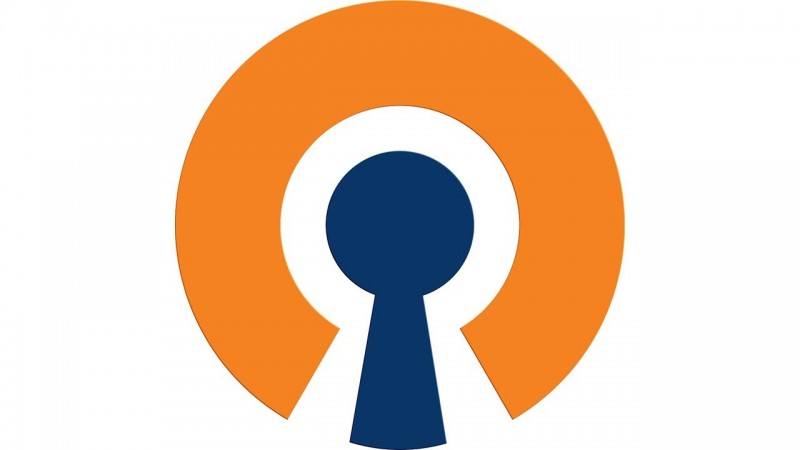
Es importante! Puede elevar el servidor VPN solo si el proveedor le proporciona una dirección IP estática (permanente). Debido a la falta de este último, los operadores asignan direcciones permanentes a pedido y para cargo extra (Por lo general, es de 10-100 UAH / mes).
OpenVPN: configuración del servidor en un enrutador
La gran mayoría de los enrutadores diseñados para uso en el hogar , tienen un firmware simplificado, en el que todo se hace de forma hermosa e intuitiva, pero su funcionalidad es limitada. Los fabricantes creen que el usuario tiene suficiente para configurar la conexión a Internet y red inalámbrica y todo lo demás: la gran cantidad de profesionales que utilizan equipos más caros y específicos.
Cómo elevar el servidor OpenVPN en el enrutador
Antes de elevar el servidor VPN en el enrutador, instale contraseña segura para wifi. De lo contrario, la protección de la red no tiene sentido, ya que cualquiera que se conecte al enrutador y descargue el perfil de acceso podrá usar su VPN.
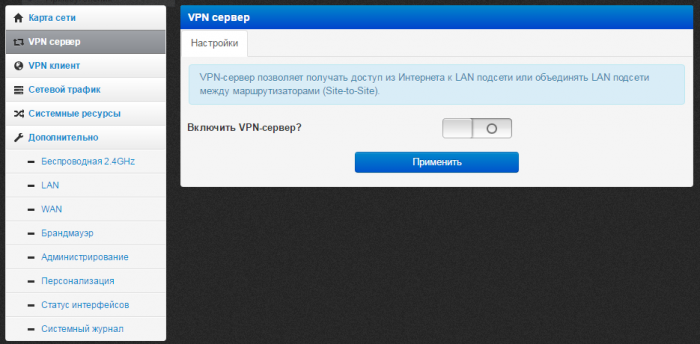
Configurar el enrutador.
1. Vaya a la configuración del enrutador, para hacer esto, ingrese barra de direcciones Su navegador es 192.168.0.1 o 192.168.1.1 .
2. Ingrese el nombre de usuario y la contraseña para acceder al enrutador, el valor predeterminado es admin / admin .
3. Haga clic en la pestaña PPTP Servidor VPN > Configuración del servidor ; Compruebe el servidor PPTP: ⊙Habilitar y cifrado MPPE: ⊙Habilitar .
4. Especifique el rango de direcciones IP Start 192.168.0.200 y End 192.168.0.215
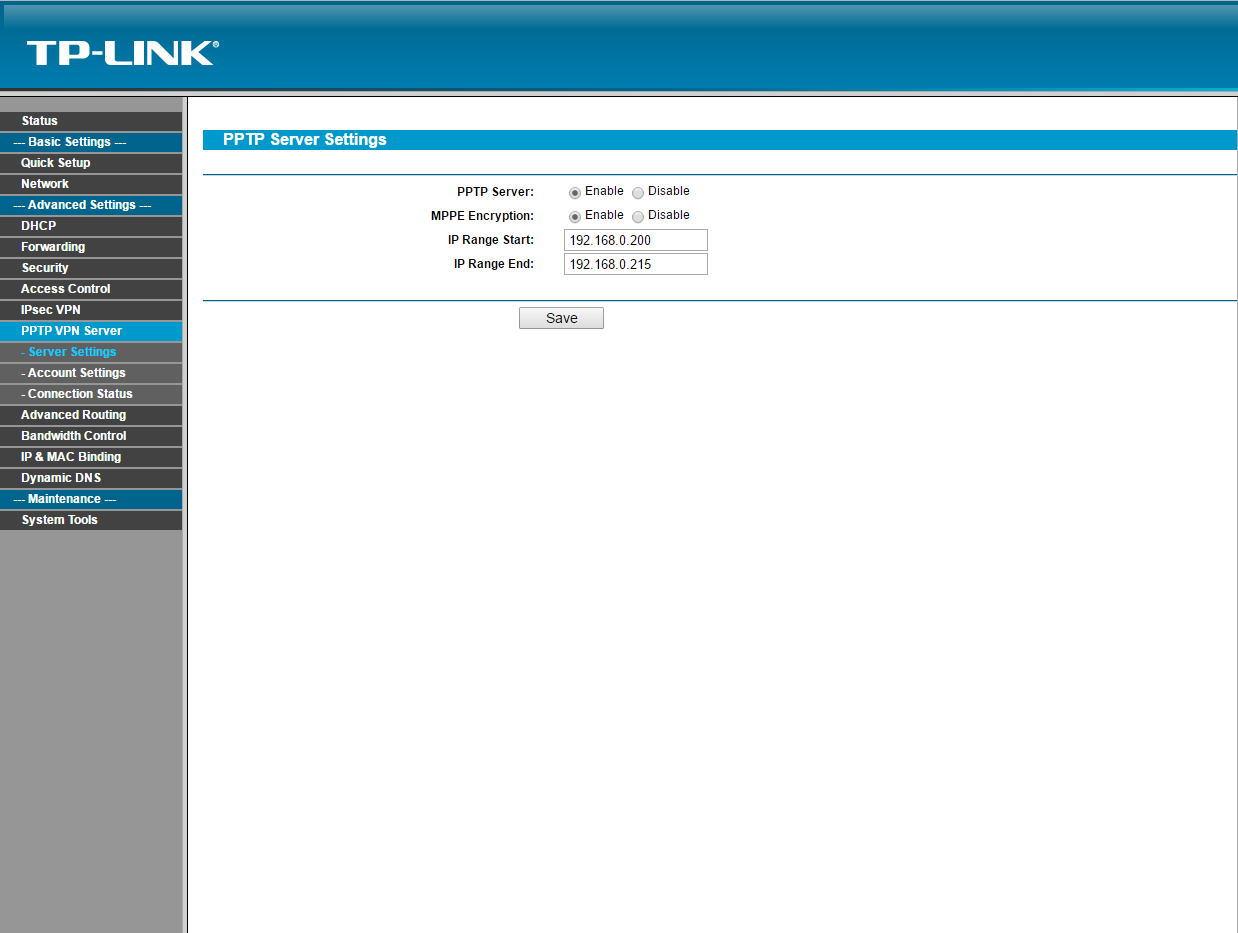
5. Vaya al servidor PPTP VPN> pestaña Configuración de la cuenta ; Agregar cuenta nueva haciendo clic en Agregar nuevo .
6. En el campo Cuenta , cree cualquier inicio de sesión para su servidor VPN, por ejemplo, "servidor". En el campo Contraseña , cree nueva contraseña , en el campo Confirmar contraseña , ingrese la contraseña que ha inventado nuevamente. En el campo Estado , seleccione Activado .
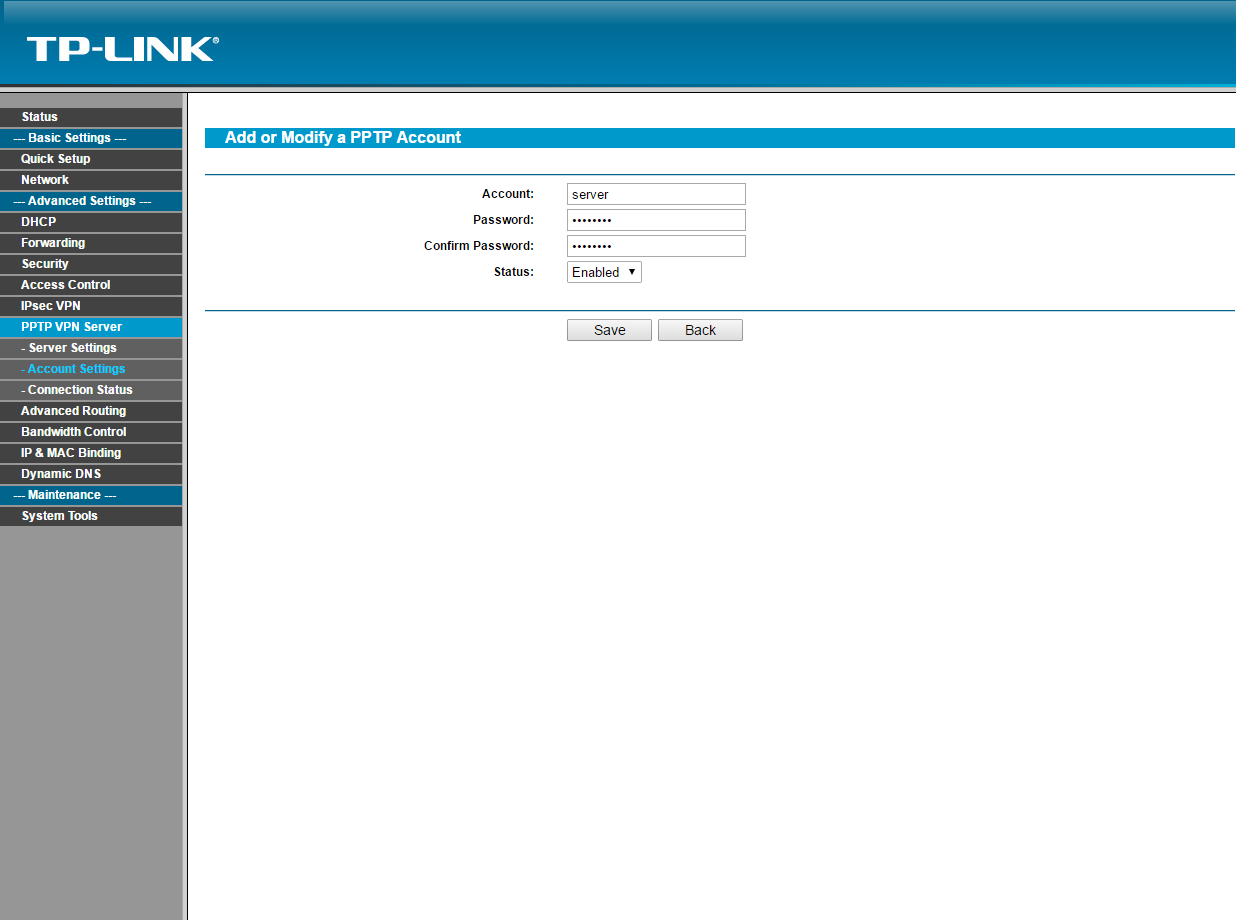
* Asegúrese de que la llamada VPN esté habilitada en la configuración de otro enrutador al que esté conectado el servidor.
La configuración del enrutador está completa.
Crear una nueva conexión VPN en Windows.
1. Vaya a Panel de control> Redes e Internet> Centro de redes y recursos compartidos
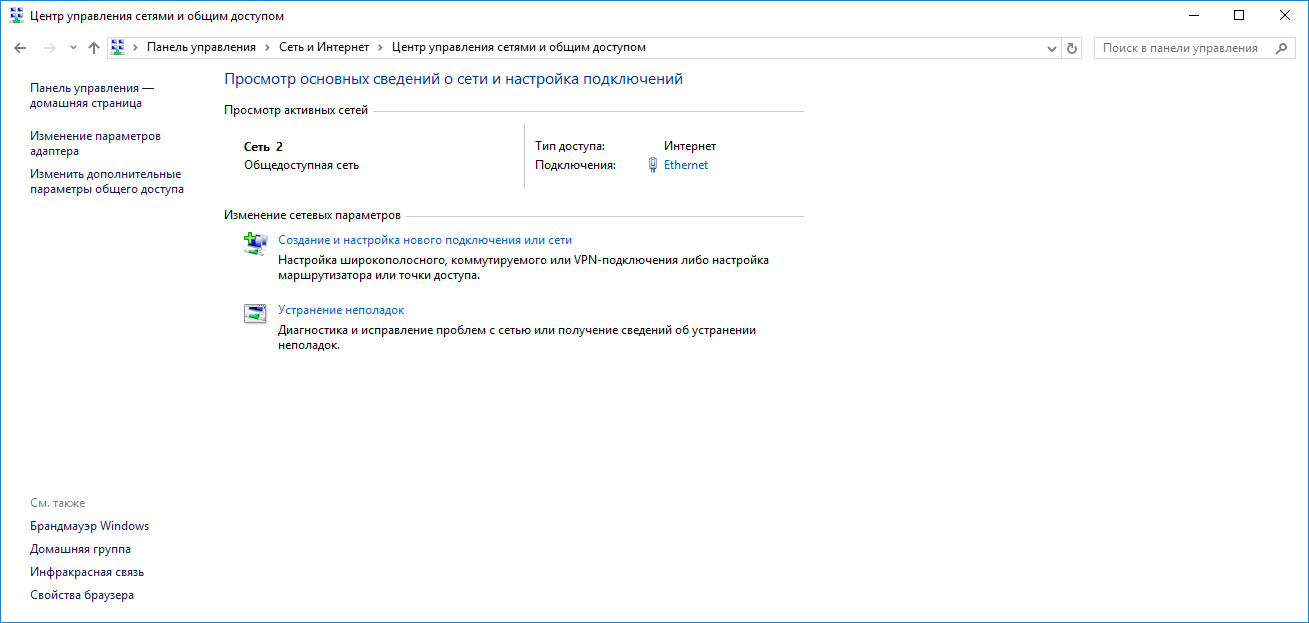
2. Haga clic en Crear y configure una nueva conexión o red.
3. Conexión al lugar de trabajo (Configuración de un teléfono o conexión VPN al lugar de trabajo)
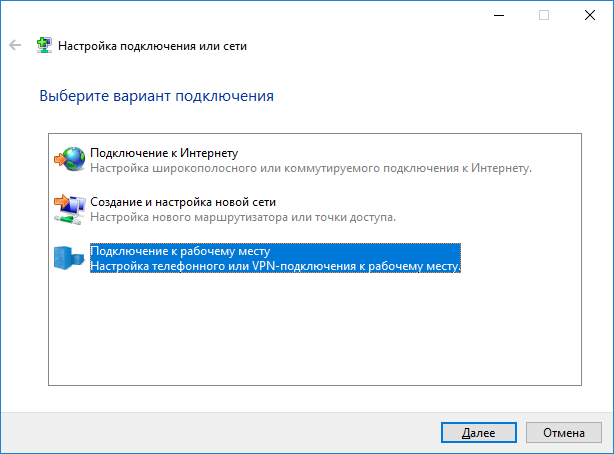
4. Usar mi conexión a internet (VPN)
5. En el campo de la dirección de Internet, ingrese la dirección IP externa proporcionada por su ISP en el lugar donde se realizará la conexión VPN. Puede encontrarlo si va a 2ip.ru.
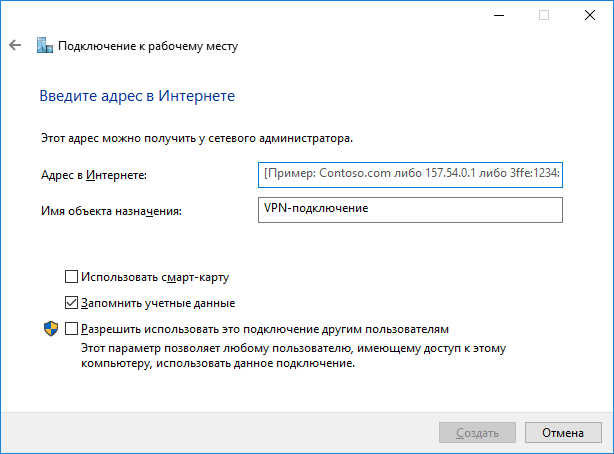
6. En el campo Nombre del objeto de destino, ingrese cualquier nombre para la conexión VPN.
7. Vaya a Panel de control> Red e Internet> Conexiones de red . En su nueva conexión VPN, haga clic con el botón derecho en> propiedades, en la pestaña Seguridad> Tipo de VPN> seleccione Protocolo de túnel punto a punto (PPTP). Cifrado de datos> seleccione Obligatorio (desconectar si no hay cifrado). Marque la casilla junto a Permitir los siguientes protocolos y déjelo como predeterminado. > OK
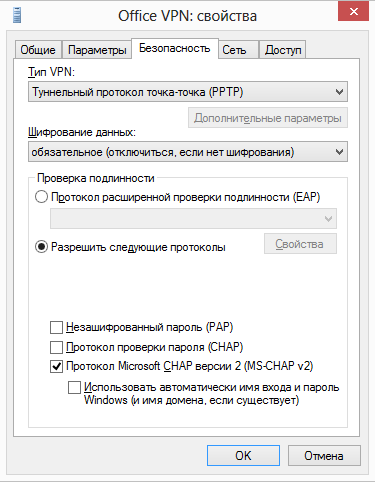
8. En su nueva conexión VPN, haga clic derecho> conectar. Ingrese el nombre de usuario y la contraseña de la Cuenta en el elemento 6. Configuración del enrutador de este manual.
Crear Conexión VPN ha terminado
Posibles problemas
1. La conexión VPN se desconecta cada 2 minutos.
Vaya a Panel de control> Sistema y seguridad> Firewall de Windows> Activar y desactivar cortafuegos de windows . Deshabilitar ambos elementos. Desplácese hacia atrás y haga clic Opciones avanzadas > Propiedades de Firewall de Windows. En la ventana abierta, la pestaña Perfil de dominio> Firewall> Desactivar.
2. No todos los sitios se abren a través de una conexión VPN.
Vaya a Panel de control> Red e Internet> Conexiones de red. En su nueva conexión VPN, haga clic con el botón derecho en> propiedades. Ficha Red> seleccione Protocolo de Internet versión 4 (TCP / IPv4)> Propiedades> Avanzado> Desmarque "Usar puerta de enlace predeterminada en la red remota". Ok
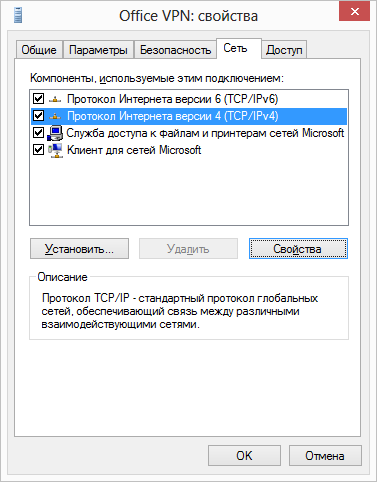
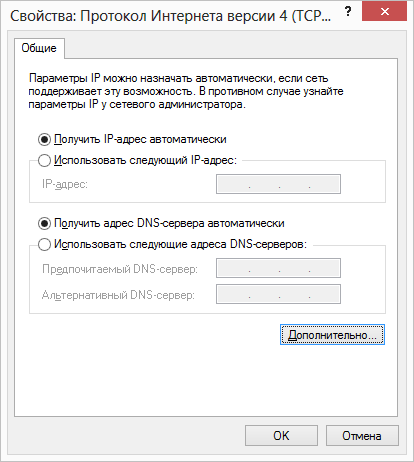
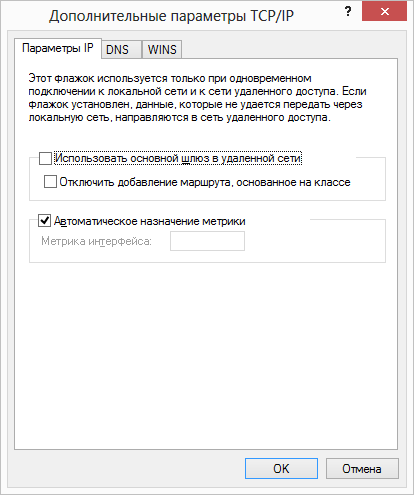
3. La conexión VPN continúa desconectándose después de un período de tiempo aleatorio.
a) Crear documento de texto con extensión txt . Escriba el siguiente texto en él, reemplazando el texto entre comillas con su configuración.
@echo off
set conn = "el nombre de su nueva conexión VPN"
set login = "login from Account of item 6. Configuración del enrutador de esta instrucción"
set pass = "password from Account item 6. Configuración del enrutador de este manual"
establecer pausa = 15
rasdial% conn% login %% pass%
ir a la salida
b) Cambie el nombre de la extensión de archivo "txt" a "bat". Coloque el archivo en cualquier lugar de la computadora.
c) Vaya al inicio, busque el Programador de tareas en la búsqueda. En la ventana abierta en la Biblioteca del Programador de tareas> haga clic derecho> crear tarea.
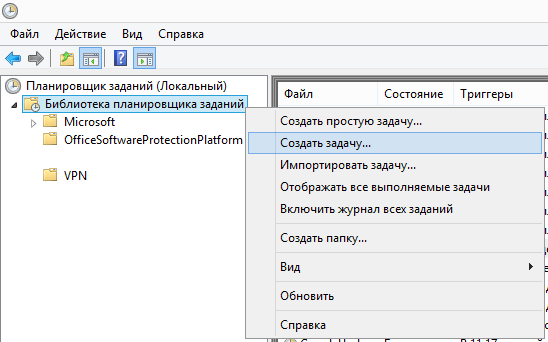
d) En la pestaña General, nombre la nueva tarea.
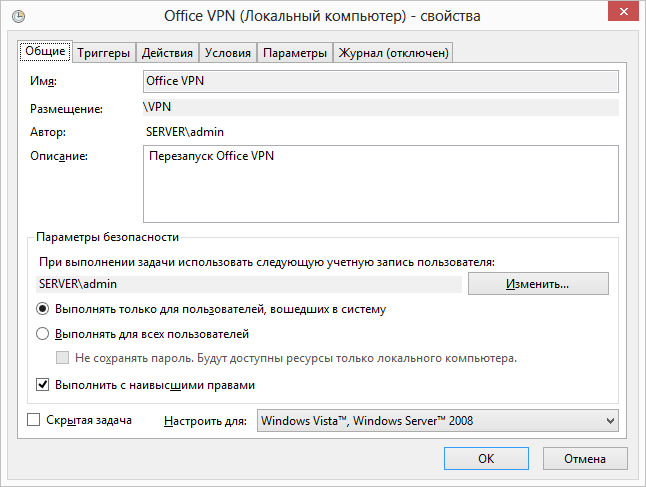
d) En la pestaña Disparadores, seleccione Nuevo. Iniciar tarea> Programado. Opciones> Diario. Repita la tarea> cada 15 minutos. Dentro> indefinidamente. El resto de la configuración a su discreción.
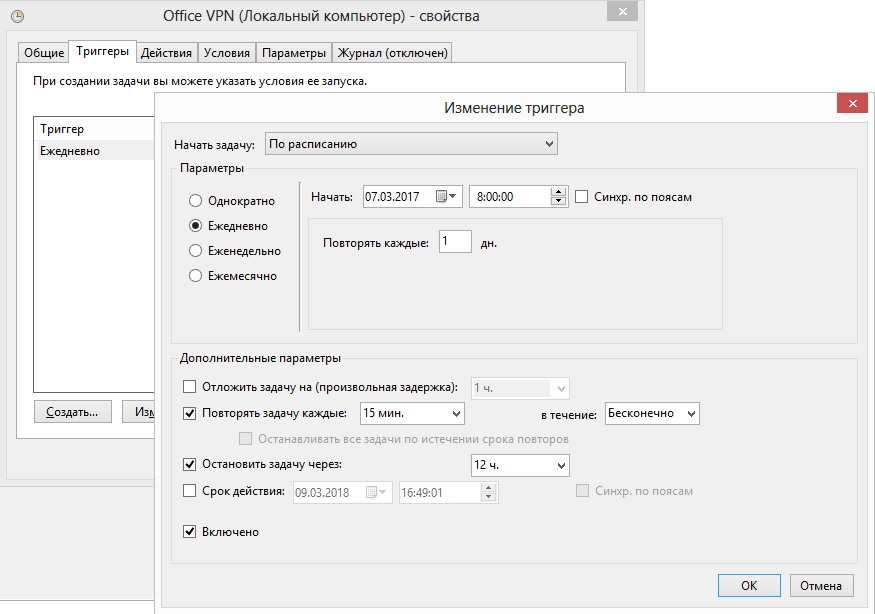
f) En la pestaña Acción, haga clic en Nuevo> Examinar> Seleccione el archivo con la extensión "bat" que creó en a). Ok
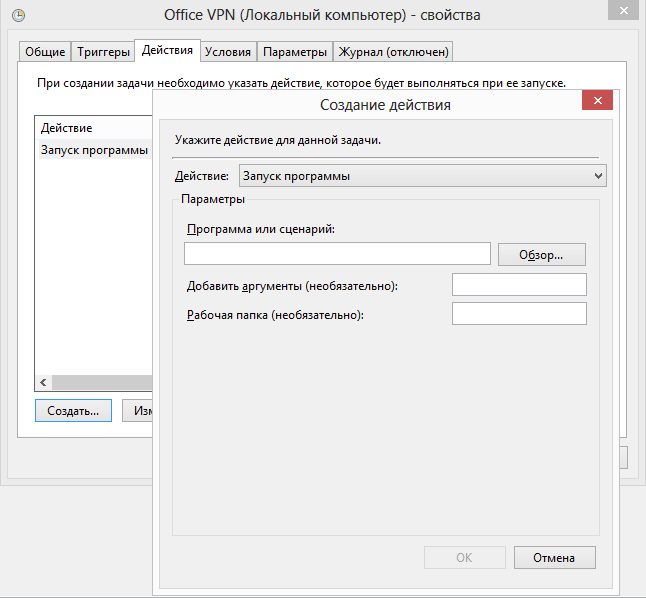
g) Puede hacer el resto del programador de su elección.
Si usas a menudo dispositivos móviles en conferencias de hackers o les gusta sentarse wifi gratis en McDonald's, tarde o temprano pensarás en la seguridad de tu conexión y llegarás a la VPN.
Por supuesto, hay muchos gratuitos y de pago. Servicio VPN s para todos los gustos y presupuestos, pero los canales de acceso a Internet en el hogar ya están tan engrosados que siempre puede seleccionar fácilmente un par de megabits para el tráfico VPN. Y más por acceso móvil y no lo hagas.
Después de organizar una VPN doméstica, también obtiene una nube doméstica (en el sentido de una pequeña nube :)), en la que puede almacenar fotos y documentos que pueda necesitar en un viaje de negocios y que sean reacios a confiar en las nubes públicas.
Hoy puede configurar un servidor VPN doméstico en casi todos casa wi-fi el enrutador Sin embargo, a veces es necesario instalar firmware personalizado, como DD-WRT, OpenWRT y otros.
El enrutador es rápido, de doble banda (2.4 y 5 GHz), transmite la cámara web (se usa como monitor de video) y busca la impresora, algunas veces como un servidor de medios.
Aquí en él localicé el servidor VPN privado de mi casa. Para trabajo correcto VPN Recomiendo conectar el servicio IP estático del proveedor.
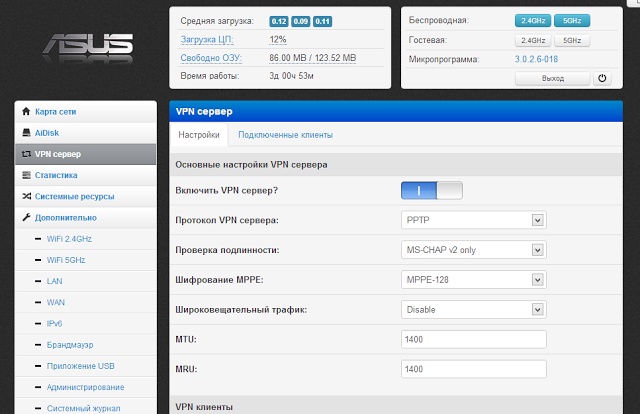
Configurar el iPad para que funcione a través de un servicio VPN resultó en solo 2 minutos
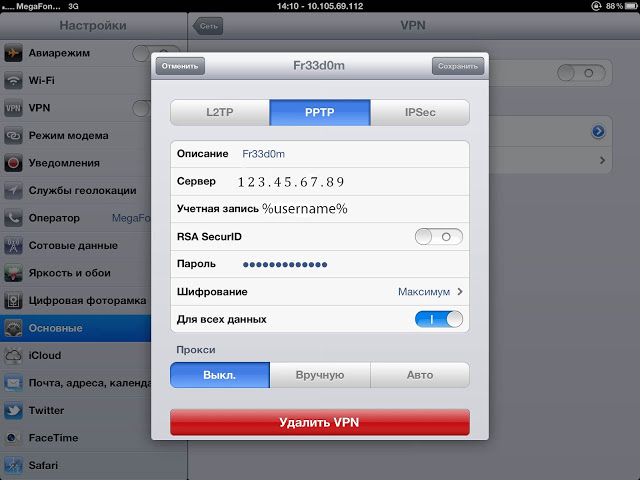
Ahora puede conectarse de forma segura a cualquier wifi gratis (o incluso para acelerar 3G), habilite el control deslizante VPN en el iPad, navegue audazmente en Internet e incluso administre el hogar sin preocuparse por la seguridad de la contraseña, el robo de cookies y la sustitución de páginas web.
Sin embargo, PPTP (más precisamente, MS-CHAPv2) tiene una vulnerabilidad grave: un atacante puede volcar paquetes de protocolo de enlace MS-CHAPv2 y descifrar su clave de cifrado en 24 horas.
La solución a este problema es usar alternativas Tecnología VPN como OpenVPN. En Internet durante mucho tiempo hay un especial. construir OpenVPN para enrutadores domésticos. La desventaja de OpenVPN es el trabajo en el contexto del usuario (por ejemplo, el demonio PPTP generalmente funciona a nivel del núcleo), lo que debería tener un impacto notable en el rendimiento y la carga del cerebro del enrutador. Profesionales del uso de OpenVPN: significativamente más resistente Cifrado AES 128 bits (incluso puede proteger los secretos de estado según los estándares estadounidenses) y la capacidad de trabajar en cualquier puerto, lo que significa que bloquear dicha VPN será mucho más difícil.
Desafortunadamente para instalar OpenVPN Un cliente necesita un jailbreak y una pandereta muy grande para IDEs. No hay tales problemas con Android. Puede configurar el servidor OpenVPN en el enrutador de acuerdo con estas instrucciones.
Y una vez mas. VPN para el hogar te ayuda a ocultar tu tráfico de computadoras portátiles, teléfonos y tabletas de miradas indiscretas, evita prohibiciones locales en el acceso a varios internet recursos, acceso al almacenamiento de archivos domésticos, cámara web, etc. ... y todo esto de forma gratuita y sin preocupaciones especiales wifi en casa el enrutador Genial?
¿Cómo garantizar la confidencialidad e integridad de la información si se transmite por métodos que no son creíbles?